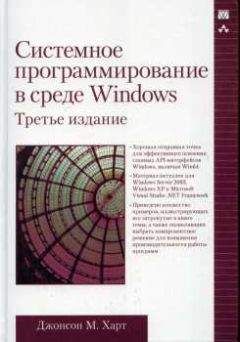Александр Фролов - Microsoft Visual C++ и MFC. Программирование для Windows 95 и Windows NT. Часть 2
Файл afxext.h необходим, так как в нем описываются классы, используемые для создания панели управления, в том числе сам класс панели управления – CToolBar.
Кроме системных файлов afxwin.h и afxext.h, в исходный текст файла Bar.cpp включен файл resource.h. Этот файл создается автоматически редактором ресурсов Microsoft Visual C++ и содержит определение различных идентификаторов приложения.
В приложении Bar определены два класса CBarApp и CBarWindow. Главный класс приложения CBarApp наследуется от базового класса CWinApp. Объект MyBarApp класса CBarApp объявлен как глобальный и создается сразу после запуска приложения.
В класс CBarApp входит единственный метод InitInstance. Метод InitInstance создает главное окно приложения, представленное классом CBarWindow, наследованным от класса CFrameWnd.
Взаимодействие главного класса приложения и главного класса окна приложения мы описывали в первой книге серии “Библиотека системного программиста”, посвященной программированию в Microsoft Visual C++ с использованием библиотеки классов MFC.
Обратите внимание, что в состав класса CBarWindow входит объект m_wndToolBar класса CToolBar. Именно этот объект и будет представлять панель управления. Включение объекта класса CToolBar в состав класса главного окна приложения вполне закономерно, так как панель управления, точно также как и меню, является атрибутом именно главного окна приложения:
class CBarWindow : public CFrameWnd {
protected:
CToolBar m_wndToolBar;
// …
}
Объект m_wndToolBar, представляющий панель управления, объявлен как protected. Доступ к нему открыт только для методов класса CBarWindow. Если надо открыть доступ к панели управления из вне класса CBarWindow, тогда ключевое слово protected надо заменить на public.
В таблице сообщений класса CBarWindow находится макрокоманда ON_WM_CREATE. Поэтому в процессе создания главного окна приложения вызывается метод OnCreate. Мы используем метод OnCreate для создания панели управления.
Метод OnCreate класса CBarWindow сначала вызывает метод OnCreate базового класса CFrameWnd. Затем создается панель управления toolbar. Для этого вызывается метод Create объекта m_wndToolBar. В качестве указателя на родительское окно панели управления методу Create передается ключевое слово this, указывающее на текущий объект, то есть на главное окно приложения.
После создания панели управления вызывается метод LoadToolBar, загружающий панель управления с идентификатором IDR_MAINFRAME. Если вы запустите приложение под отладкой, то в случае возникновения ошибок при создании панели управления вызывается макрокоманда TRACE0. Она отображает сообщение об ошибке на странице Debug панели Output. Панель Output обычно располагается в нижней части окна Microsoft Visual C++.
Каждый раз, когда пользователь нажимает на кнопки в панели управления, в окно приложения, являющееся родительским окном панели управления, поступают командные сообщения. Идентификатор этих командных сообщений соответствует идентификатору нажатой кнопки.
Чтобы обработать командные сообщения от панели управления, в таблицу сообщений класса CBarWindow включены макрокоманды ON_COMMAND. В приложении Bar мы обрабатываем командные сообщения только от трех кнопок панели управления — ID_FILE_OPEN, ID_FILE_SAVE и ID_TOOL_EXIT:
//============================================================
// Таблица сообщений класса CBarWindow
//============================================================
BEGIN_MESSAGE_MAP(CBarWindow, CFrameWnd)
// Макрокоманда необходима для перехвата сообщения
// WM_CREATE. Для обработки сообщения вызывается
// метод OnCreate
ON_WM_CREATE()
// Обработка сообщений от кнопок панели управления
ON_COMMAND(ID_FILE_OPEN, CBarWindow::BarCommand)
ON_COMMAND(ID_FILE_SAVE, CBarWindow::BarCommand)
ON_COMMAND(ID_TOOL_EXIT, CBarWindow::BarCommand)
END_MESSAGE_MAP()
Чтобы не усложнять исходный текст приложения мы вызываем для обработки командных сообщений от кнопок панели управления один и тот же метод BarCommand. Метод BarCommand входит в состав класса CBarWindow. Единственное, что делает метод BarCommand – это выводит на экран сообщение, что данная команда не реализована.
Конечно, вы можете назначить для каждой кнопки панели управления свой собственный метод обработчик, выполняющий любые определенные вами действия.
Дополнительные панели управления
Приложения, создаваемые с использованием средств MFC AppWizard, имеют только одну панель управления. Во многих случаях этого явно недостаточно. Сложные приложения, наподобие офисных приложений Microsoft и графических редакторов, имеют несколько таких панелей.
Положение панели управления
Панель управления приложения Bar нельзя переместить с одной границы окна к другой и нельзя разместить ее в отдельном окне, независимом от главного окна приложения. Единственное, что вы можете сделать, так это выбрать начальное положение панели управления, установив в момент вызова метода Create флаг CBRS_TOP или CBRS_BOTTOM.
Чтобы вы смогли перемещать панель управления с одной границы окна к другой надо:
1. Разрешить перемещение панели управления для окна, которое содержит панель управления. Для этого следует вызвать метод EnableDocking данного окна. Метод EnableDocking является элементом класса CFrameWnd
2. Разрешить такое перемещение для самой панели управления. Для этого следует вызвать метод EnableDocking панели управления. Метод EnableDocking является элементом класса CControlBar
3. Переместить панель управления к одной из сторон окна приложения или вывести ее в отдельном окне. Для этого необходимо вызвать метод DockControlBar или FloatControlBar данного окна приложения. Методы DockControlBar и FloatControlBar являются элементами класса CFrameWnd
Если в одном окне отображается несколько панелей управления, то вы должны вызвать для этого окна метод EnableDocking, а затем для каждой панели управления в отдельности вызвать методы EnableDocking и DockControlBar (или FloatControlBar).
Если вы не выполните хотя бы один пункт из трех, перечисленных выше, панель управления будет жестко привязана к одной из границ окна, или возникнет ошибка во время работы приложения
Параметры методов CFrameWnd::EnableDocking, CControlBar::EnableDocking, а также CFrameWnd::DockControlBar и CFrameWnd::FloatControlBar определяют границы окна, к которым можно пристыковать панель управления. Рассмотрим эти методы более подробно.
Метод EnableDocking класса CFrameWndМетод EnableDocking класса CFrameWnd разрешает пристыковку панели управления к определенным границам окна:
void EnableDocking(DWORD dwDockStyle);
Параметр dwDockStyle задает границы окна, к которым можно пристыковать панель управления. В качестве этого параметра надо использовать комбинации из флагов, перечисленных в следующей таблице.
Флаг Описание CBRS_ALIGN_TOP Панель управления можно пристыковать к верхней границе окна CBRS_ALIGN_BOTTOM Панель управления можно пристыковать к нижней границе окна CBRS_ALIGN_LEFT Панель управления можно пристыковать к левой границе окна CBRS_ALIGN_RIGHT Панель управления можно пристыковать к правой границе окна CBRS_ALIGN_ANY Панель управления можно пристыковать к любой границе окна Метод EnableDocking класса CControlBarЧтобы панель управления можно было перемещать с одной стороны окна к другой, надо вызвать метод EnableDocking для окна и для каждой панели управления (если их несколько).
Формат вызова метода EnableDocking класса CFrameWnd соответствует формату метода EnableDocking класса CControlBar. Однако набор флагов, которые можно указать в качестве параметра dwStyle, расширен:
void EnableDocking(DWORD dwStyle);
Флаг Описание CBRS_ALIGN_TOP Панель управления можно пристыковать к верхней границе окна CBRS_ALIGN_BOTTOM Панель управления можно пристыковать к нижней границе окна CBRS_ALIGN_LEFT Панель управления можно пристыковать к левой границе окна CBRS_ALIGN_RIGHT Панель управления можно пристыковать к правой границе окна CBRS_ALIGN_ANY Панель управления можно пристыковать к любой границе окнаЕсли ни один из флагов не установлен, и параметр dwStyle равен нулю, то данная панель управления не может быть пристыкована ни к одной границе окна. В этом случае надо вызвать метод CFrameWnd::FloatControlBar и панель управления появится в отдельном мини-окне.